Skypeを使ったことはなくても、その名前を聞いたことがあるでしょう。Skypeは、ビデオチャットや音声通話(オンライン通話、メッセージ送信、携帯電話や一般電話への安価な国際通話など)を提供する世界的に有名な通信アプリケーションです。Skypeチャットの履歴は、お使いのデバイスまたはクラウド上に一定期間保存されます。
この記事では、データ復元、ファイルバックアップ、問題のトラブルシューティングに用いたMiniToolソフトウェアも紹介します。
WindowsでSkypeチャットの履歴を誤って削除した
Skypeのチャットの履歴は、アプリケーションのクラッシュやフリーズなどの理由で削除されたり、突然失われたりすることがあります。これらのチャットの履歴に重要な情報が含まれている場合、どのように復元すればよいのでしょうか?

次では、2つの実例を見てみましょう。
ケース1:Skypeチャットの履歴のほとんどが消えてしまいました。
Skypeの昔のバージョンが気に入っていたので7くらいから長らく更新しないで使っていたのですが、数か月前の強制更新で、更新してからチャットの履歴のほとんどが消えてしまいました。–answers.microsoftの紀田さんより
ケース2:PC側のskypeチャットを誤って削除、復元したい。
Windows7(skype ver7.31.80.104)とiPhone5(最新版)でskypeを使用しています。
このたびPCサイドで「チャット設定」→「履歴保持期限」→「履歴の削除」を選択し、誤って連絡先全部のチャットを削除してしまいました。–answers.microsoftのERISNKさんより
Windows 10で削除されたSkypeのチャット履歴を復元できますか?
Skypeチャットの履歴はまだ残している場合
Skypeは、デフォルトで最大30日間、チャット履歴をクラウド上に保存します。事前にチャット履歴のバックアップを作成しておけば、ファイルが消えてもすぐにバックアップから復元できます。MiniTool ShadowMakerは、フォルダ、システムのバックアップと復元、自動バックアップに対応した、推奨されたバックアップツールです。
チャット履歴のバックアップがない場合
チャットの履歴は、ミス操作、悪意のあるアプリケーションやソフトウェアの攻撃、オペレーティングシステムの破損、Skypeアプリケーションのクラッシュ、パソコンが突然動かなくなったなどの理由で削除され、それに、事前にバックアップを取っていない場合、削除されデータを復元するのは少し難しいですが、削除したデータの元の場所が新しいデータで上書きされていない限り、復元することは可能です。
関連記事:「Operating system not found」エラーの修正とデータ救出
Skypeデータを保存するファイル
Skypeアプリのメッセージ、ボイスメール、通話記録、ビデオ、ドキュメント、その他の情報は、WindowsコンピュータのAppDataフォルダのmain.dbデータベースファイルに保存されます。Skypeのチャットログが削除されると、対応するデータは非表示になり、それらを表示したりアクセスしたりできなくなります。ただし、しばらくコンピュータに存在します。
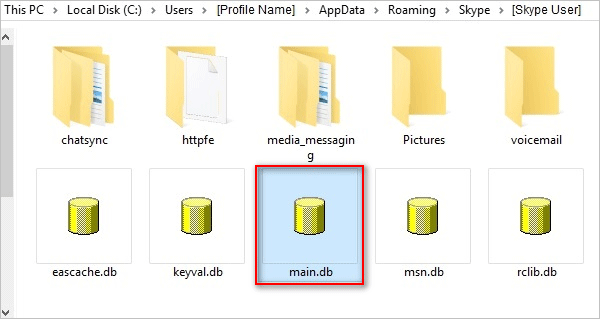
Skypeチャットの履歴のデフォルトの保存場所:C:Users(ユーザー)WindowsUsernameAppDataRoamingSkypeSkypeUsername
Skypeチャットの履歴を復元する方法
前述のとおり、削除されたSkypeチャット履歴の実データは、お使いのデバイスのmain.dbデータベースファイルに保存されます。しかし、データベースファイルは、ダブルクリックするだけではアクセスできません。WindowsでSkypeチャット履歴を復元するには、SkyperiousやSkypeLogView(通称:Skypeログビューア)が必要です。
- まず、SkyperiousまたはSkypeLogViewをダウンロードします。
- 正しくインストールします。
- C:Users(ユーザー)WindowsUsernameAppDataRoamingSkypeSkypeUsernameに移動し、main.dbファイルを開きます。
- SkyperiousとSkypeLogViewを使用して、メッセージに出てきたキーワードで削除された履歴を検索します。
対処方法:AppDataフォルダが見つからない
上記方法の2番目のステップを実行する時、AppDataフォルダが見つからない場合は、以下の2つの方法を試してみてください。
方法1:「ファイル名を指定して実行」を利用する
- Windows+Sキーを押して、Windows 10の検索バーを開きます。
- テキストボックスに「run」と入力し、Enterキーを押します。(Windows+Rキーを押して、「ファイル名を指定して実行」を開くこともできます)。
- 「ファイル名を指定して実行」のテキストボックスに%appdata%と入力します。
- OKボタンをクリックするか、Enterキーを押してください。
- これで、AppData内のRoamingフォルダが開かれます。
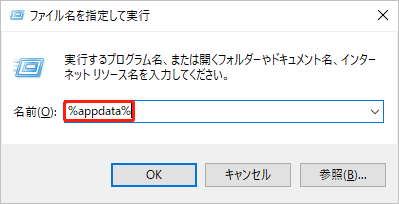
方法2:隠しファイルや隠しフォルダを表示させる
- ファイルエクスプローラー(通称:Windowsエクスプローラー)を開きます。
- 上部のメニューバーで「表示」をクリックします。
- 「オプション」をクリックするか、下向き矢印ボタンをクリックして、「フォルダーと検索のオプションの変更」を選択します。
- 「フォルダーオプション」ウィンドウの「表示」タブを選択します。
- 「ファイルとフォルダーの表示」オプションの下にある「隠しファイル、隠しフォルダー、および隠しドライブを表示する」をチェックします。
- 右下隅にある「適用」ボタンをクリックします。
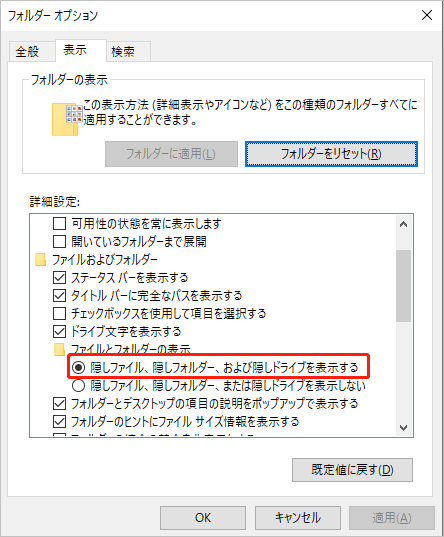
関連記事:Windows 10で消えたファイルを素早く復元する方法
他の「隠しファイル」を表示する方法:
- ファイルエクスプローラーを開きます。
- メニューバーから「表示」を選択します。
- オプションの左側にある「表示/非表示」セクションを見つけます。
- 「隠しファイル」の前にある四角いボックスにチェックマークを入れます。
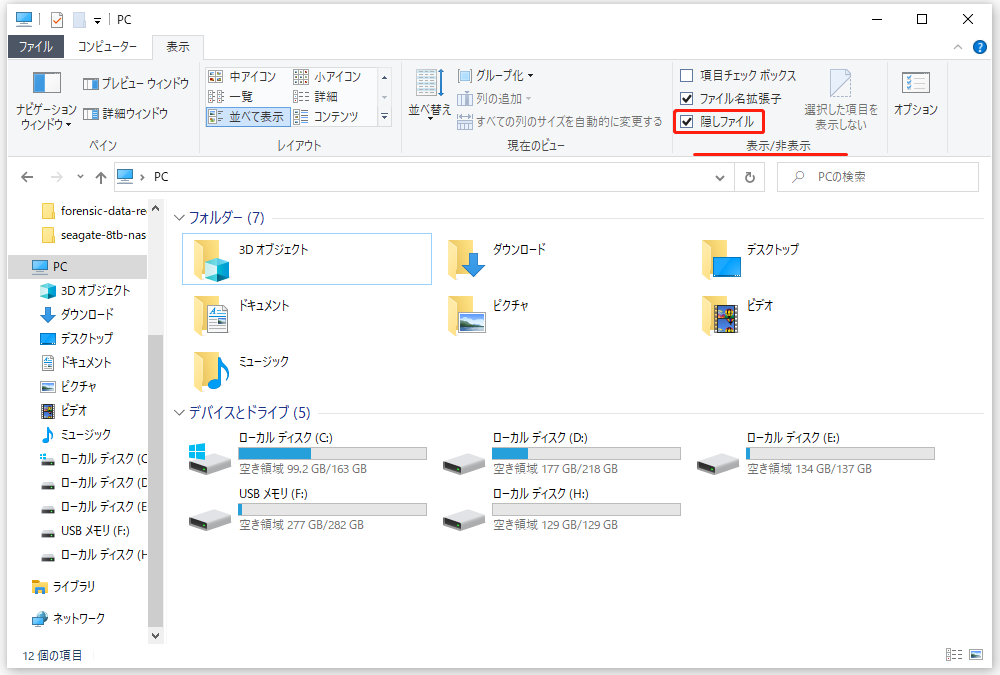
ファイルエクスプローラが反応しない、突然動かなくなった場合の対処法については、記事:「Windowsエクスプローラーは「応答なし」になった場合の対策」を参考にしてください。
必要なデータベースファイルが破損・紛失した
AppDataRoamingSkypeのフォルダーに削除されたSkypeチャットの履歴に対応するデータベースファイルが破損・紛失したら、以下の方法で戻すことをお勧めします。
この場合、ストレージデバイス(パソコン、外付けハードディスク、USBメモリ、SDカードなど)から破損・消失したファイルを復元するため、MiniTool Power Data Recoveryなどのデータ復元ツールの使用が必要になります。次では、データ復元ツールを使って消失したSkypeチャットの履歴を復元する方法を紹介していきます。
ステージ1:ソフトウェアをダウンロードしてインストールします。
- 公式ウェブサイトにアクセスします。
- ソフトウェアのライセンスを選択します。ライセンスタイプの違いがわからない場合は、バージョン比較一覧をご参照ください。
- ソフトウェアを安全な場所にインストールする(データの上書きを避けるために、削除されたデータが保存されているドライブにインストールしないでください)。
- 画面の指示に従って、インストールプロセスを完了します。
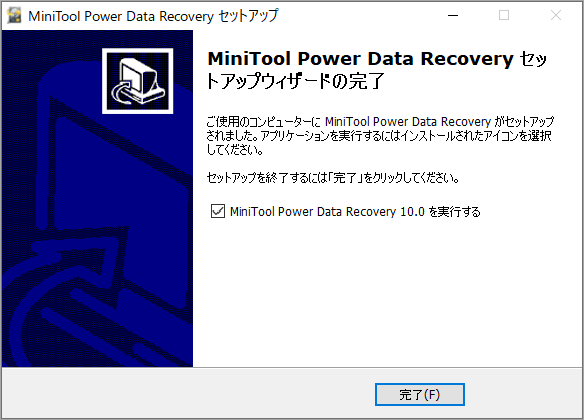
ステージ2:ソフトウェアを実行します。
- MiniTool Power Data Recoveryを開きます。
- ライセンスを登録ウィンドウの下部にあるテキストボックスに貼り付け、登録します。
- 「登録」ボタンをクリックします。
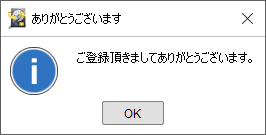
4.パップアウトウィンドウで「OK」をクリックします。
5.左側のサイドバーで「このPC」オプションが選択されていることを確認してください。
6.右側のペインの「論理ドライブ」セクションで「Cドライブ」を選択します。(データベースファイルはデフォルトでローカルディスクCに保存されます。)
7.そして、Cドライブをダブルクリックするか、「スキャン」をクリックします。
8.スキャンプロセス中に、検出されたフォルダとファイルを参照できます。
9.素ば早く必要なファイルを見つけるため、「検索」機能を使用することをお勧めします。「検索」をクリックし、「ファイル名」の後にテキストボックスにキーワード(この場合:db)と入力し、「検索」ボタンをクリックするか、Enterキーを押します。
10..dbファイルをチェックし、「保存」ボタンをクリックします。
11.ローカルドライブまたは外部デバイスを保存先として選択します(十分な空き容量があることを確認しておいてください)。次に、「OK」ボタンをクリックします。
12.保存完了したら、ソフトから通知されています。
13.「OK」をクリックしてプロンプトウィンドウを閉じます。
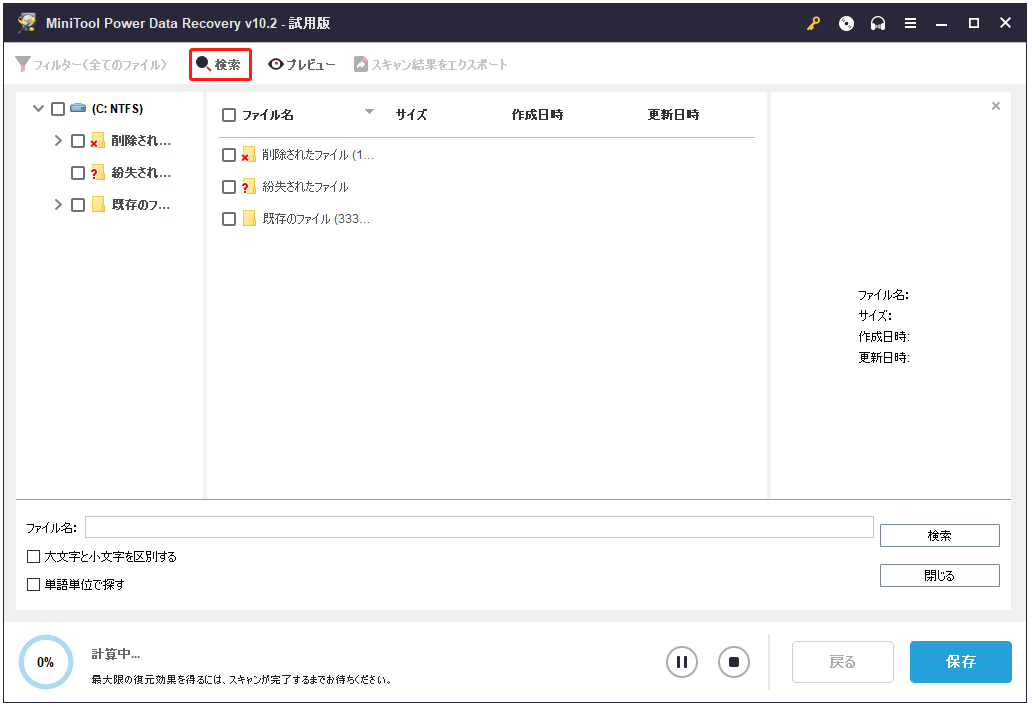
このソフトウェアで必要なデータを取り出せるかどうか不安な方は、ライセンスを購入する前に、ソフトの試用版を無料でお試しください。
MiniTool Power Data Recovery Trialクリックしてダウンロード100%クリーン&セーフ
ご注意:
ソフトの試用版は、データのスキャンとチェックしかサポートしていませんから、スキャンされたファイルを保存するには、ソフトを試用版からアップグレードする必要があります。
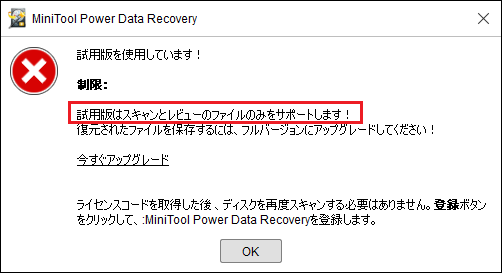
削除されたSkype for businessのチャットログを復元する方法と手順は、上記と同じです。
iOSで削除されたSkypeチャット履歴を復元する方法:
- MiniTool® Mobile Recovery for iOSをダウンロードします。
- ソフトを開きます。
- iPhoneをコンピュータに接続します。
- ソフトウェアプロンプトに従って操作し、iPhoneからデータを復元します。
Androidで削除されたSkypeチャット履歴を復元する方法:
- MiniTool® Mobile Recovery for Androidをダウンロードします。
- ソフトウェアを開きます。
- AndroidデバイスをPCに正しく接続します。
- ソフトウェアプロンプトに従って、Andriodからのデータを復元します。
削除されたSkypeチャット履歴を復元する方法は以上です。
関連記事::
Skypeチャットの過去ログ
チャット画面をきれいに保つために、ほとんどの方がSkypeのチャットログを削除しているのではないでしょうか。これらのメッセージは、デフォルトでSkypeのダウンロードフォルダーであるC:UsersWindowsUsernameAppDataRoamingSkypeMy Skype Received Filesに保存されています。
Skypeチャットの過去ログを見る方法:
1.表示したいチャットログが含まれているSkypeアカウントでサインインします。
2.「連絡先」を選択してリストを表示するか、「最近のチャット」をクリックして最近の個人およびグループの会話を表示します。
3.下にスクロールして、過去のチャットを見たい人を選択します。そして、以下の三つの方法から、一つを選択してください。
- メニューから「会話」をクリックします。
- 人の名前を右クリックして「以前の会話を検索」を選択します。
- 「Outlookで詳細を表示…」を選択します。
4.必要に応じて、昨日、7日、30日、3か月、6か月、1年、または最初から期間を選択します。
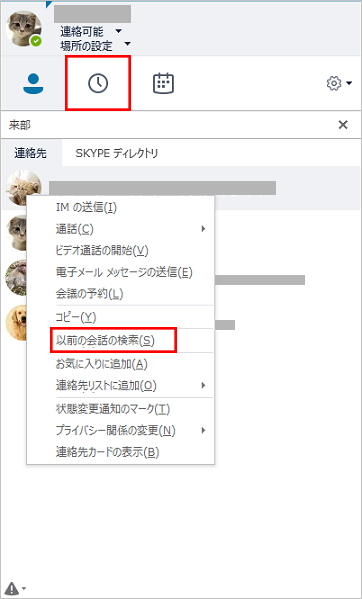
Skypeのチャット履歴をエクスポートする方法
Skypeのチャット履歴は、手動でエクスポートできます。これも会話やメッセージのバックアップに有効な手段です。
- ブラウザでSkypeの公式Webサイトを開きます。
- Skypeアカウントにサインインします。
- 「会話」、「ファイル」、または両方を選択します。
- 下の「要求を送信」ボタンをクリックします。
- 「続行」をクリックし、ファイルを表示・ダウンロードするためのリンクが表示されます。
- 「ダウンロード」ボタンをクリックします。
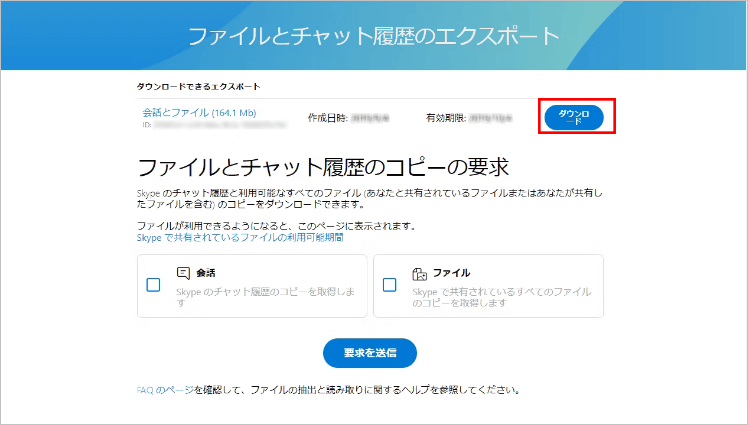
Skypeのチャット履歴をエクスポートするのにかかる時間
- Microsoftによると、最長で3営業日かかるそうです。
- ユーザーのフィードバックによると、エクスポートプロセスは数分、数時間、あるいは数日で完了する場合もあるようです。
Skypeのチャット履歴は、定期的にバックアップしておくとよいでしょう。データの自動バックアップには「MiniTool ShadowMaker」をお勧めします。
最後に
Skypeは、家族や友人、同僚とのコミュニケーション手段として一般的になり、その利便性と経済性から、世界中で広く利用されています。一般的に、Skypeのチャットログには、自分にとって重要な情報が含まれています。
これらのチャットログが誤った操作や突然のシステムクラッシュで消えてしまったら、上記の方法で紛失・破損したチャットログデータを復元してください。この記事では、チャットログデータの復元方法だけでなく、古いSkypeのチャットログを表示したり、エクスポートしたりする方法もご紹介しています。お役に立てば幸いです。